공명은 여러 가지 다른 방식으로 믹스에 몰래 들어올 수 있습니다.
🚫 녹음 공간이 어려워 보컬에 공명이 생길 수 있습니다.
🚫 레이어드 신스는 결합하면 공명이 생길 수 있습니다.
🚫 타악기 샘플은 음색 균형과 공명 문제가 포함된 상태로 내보내졌을 수 있습니다.
🚫 모든 요소가 결합되면 전체 믹스에서 공명이 생기기도 하는데, 개별 채널이 괜찮은 사운드를 내보낼 때도 마찬가지입니다.
이 영상에서는 공명 문제를 찾고 해결하는 방법을 안내해 드리겠습니다.
다음 방법을 배우게 됩니다:
✅ 록 곡에서 보컬의 공명을 줄입니다.
✅ 신스 공명의 거칠음을 제거합니다.
✅ 타악기 샘플에서 발견되는 공명을 해결합니다.
✅ 마스터링 시 전체 믹스에서 공명을 줄입니다.
록 곡에서 보컬의 공명을 줄이는 방법.
록 보컬로 시작해, 보컬 스템 자체에서 RESO 인스턴스를 열고 채널을 솔로로 연주합니다 .
RESO 주파수 디스플레이를 사용하여 비정상적으로 큰 피크가 발생하는 곳을 확인하는 것부터 시작하겠습니다.
그런 다음 더블 클릭하여 노드를 만들고, 여기서 주파수의 동적 감소가 시작됩니다. 감소를 시작하려는 피크 레벨에 노드를 설정합니다. 그러면 공명이 임계값을 초과하면 동적으로 감소합니다.
RESO는 주파수에 대한 최적화된 Q를 자동으로 설정합니다(낮은 주파수에는 더 넓은 대역, 높은 주파수에는 더 얇은 대역). 그러나 노드를 스크롤하여 Q를 조정할 수 있습니다. 노드의 임계값 위치와 Q 대역폭은 감소 사운드에 큰 역할을 하므로 이를 완벽하게 조정하는 것이 음악이 얇게 들리지 않으면서 이러한 공명을 제어하는 데 중요합니다.
RESO를 사용하여 거친 공명을 식별하는 고유한 기능은 주파수 스윕 기능입니다. 마우스를 주파수 스펙트럼에서 스윕하는 동안 컨트롤을 누르면 RESO가 해당 주파수를 약간 증폭하여 문제를 식별하는 데 도움이 됩니다. 증폭은 매우 미묘하지만 여전히 신중하게 사용해야 합니다. 믹스에서 불균형하게 튀어나온 공명만 줄이면 됩니다.
문제를 파악하고 노드를 만들고 이상적인 임계값과 Q를 설정한 후에는 정신 건강 검사를 할 시간입니다. 플러그인을 우회하여 전후 미리보기를 받으세요. 이렇게 하면 사운드에 긍정적인 진전이 있었고 '과도하게' 하지 않았는지 확인하는 데 도움이 됩니다. 델타 버튼을 사용하면 믹스에서 정확히 무엇을 제거하는지 들을 수 있어 플러그인이 정확히 무엇을 하는지 명확하게 알 수 있습니다.
지금까지 보컬 솔로로 작업했습니다. 공명은 미묘할 수 있고 헌신적인 청취가 필요하기 때문에 이것은 중요합니다. 여기서 마지막 단계는 전체 믹스의 맥락에서 오디오를 다시 미리 보고 '바이패스' 테스트를 다시 실행하는 것입니다. 계속하기 전에 변경 사항에 만족하는지 확인하세요.
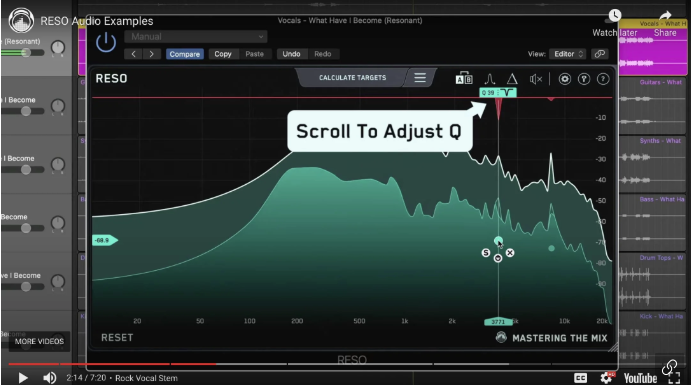
신스 공명의 거친 느낌 제거하기.
보컬에서 문제점을 제거하기 위해 RESO를 어떻게 사용했는지를 바탕으로 , 신시사이저에서 '목표 계산' 기능을 사용하는 방법을 설명하겠습니다.
신시사이저나 음악 스템에 RESO를 불러온 다음, 트랙에서 약간 거칠거나 공명하는 듯한 사운드가 나는 섹션을 모니터링하세요.
오디오를 재생하는 동안 '타겟 계산' 버튼을 클릭하세요. RESO는 주변 주파수와 비교하여 불균형하게 공명하는 피크를 식별합니다.
피크가 식별되면 모든 노드를 활성화하거나 하나씩 클릭하여 활성화하려는 특정 노드를 선택할 수 있습니다. 이 시작점에서 노드의 임계값과 Q를 조정하여 오디오에 더 잘 맞출 수 있습니다.
계산된 대상과 자신의 노드를 결합하기 위해 노드를 두 번 클릭해서 만들 수도 있습니다.
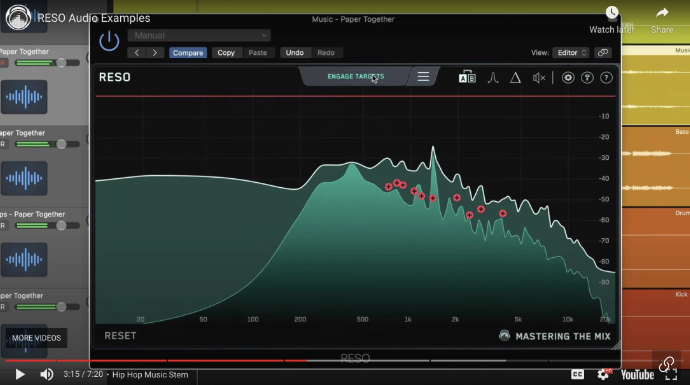
타악기 샘플에서 발견된 공명 해결
때때로 믹스에서 뭔가 이상한 소리가 들리고, 문제가 어디에 있는지 정확히 알아내기 어려울 수 있습니다. 문제를 파악하는 좋은 방법은 믹스를 미리 보고, 문제가 사라질 때까지 채널을 하나씩 음소거하는 것입니다.
이것은 타악기 채널의 문제를 찾는 좋은 방법입니다. 그들은 종종 자체 채널에 있으며, 강렬하고 일시적인 특성으로 인해 공명하는 것과 같이 무언가 이상한 것이 있으면 믹스에서 아픈 엄지손가락처럼 튀어나옵니다.
다운로드한 모든 샘플이 완벽하게 만들어진 것은 아닙니다. 한 믹스에서 완벽하게 균형 잡힌 것처럼 들리는 샘플이 다른 프로덕션에서는 끔찍하게 들릴 수 있습니다.
하이햇을 사용하면 톤과 밸런스를 올바르게 하는 것이 프로 사운드 믹스에 중요합니다. 너무 크게 들리면 믹스의 밝기에 영향을 미치고 보컬이 비교적 '둔하게' 들릴 수 있습니다.
하이햇, 톰, 클릭, 스네어와 같은 타악기 요소에서 공명이 몇 개만 있는 경우가 많습니다. 동적 감소로 강도를 줄이는 것이 공명을 고르게 하고 노래의 맥락에서 깨끗하게 들리게 하는 가장 좋은 방법입니다.
하이햇 채널에 RESO를 로드하고, 시각적 디스플레이와 주파수 스윕을 사용하여 문제가 있는 주파수를 찾은 다음, 더블 클릭하여 노드를 만듭니다. 솔로로 듣는 동안 임계값과 Q를 조정합니다. 좋은 사운드가 나왔다고 생각되면 전체 믹스를 듣고 필요한 경우 추가 조정을 합니다.
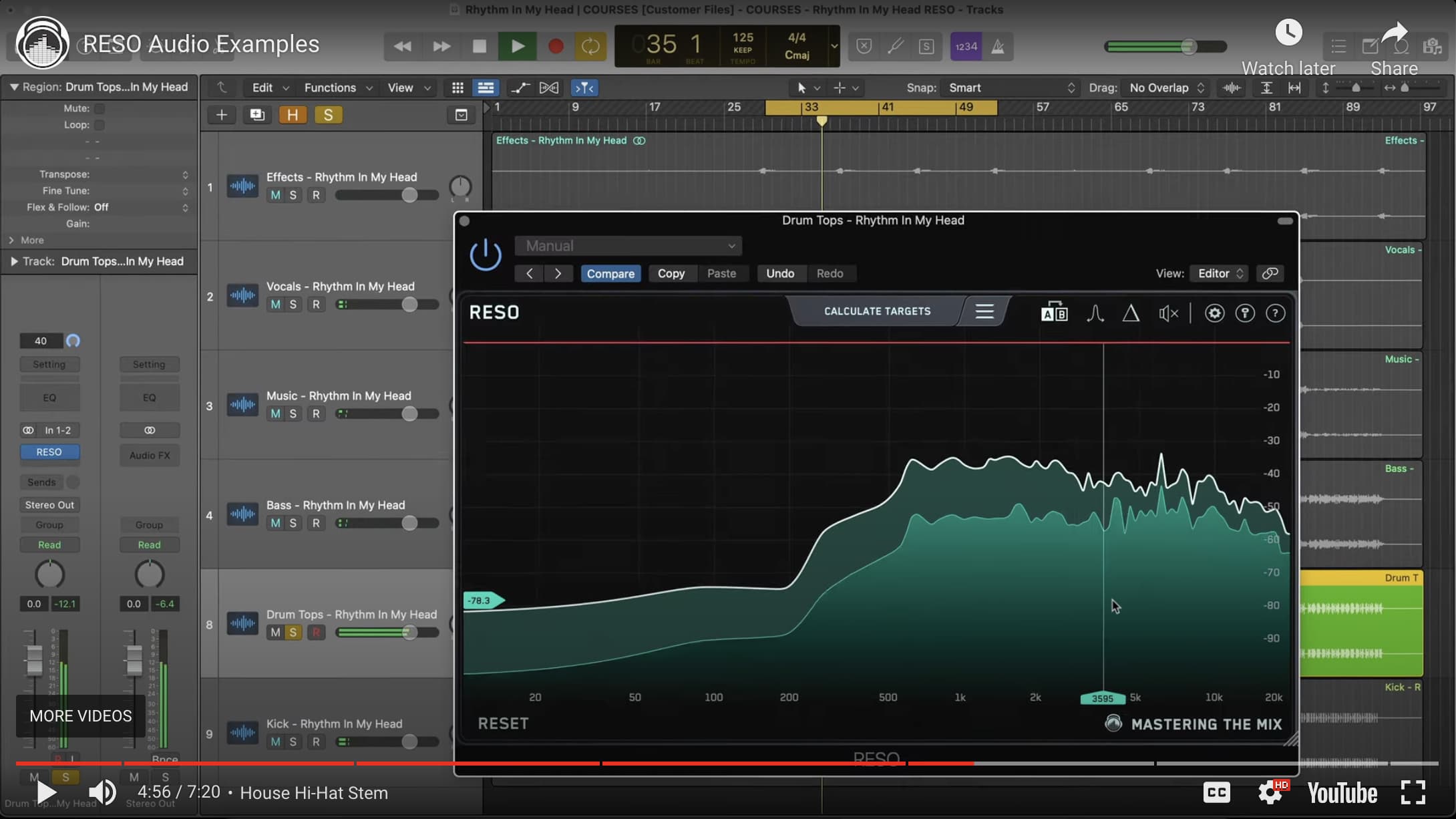
마스터링 시 전체 믹스의 공명을 줄이는 방법.
서론에서 언급했듯이, 채널이 개별적으로는 괜찮은 소리를 내더라도 모든 요소가 결합되면 공명이 발생할 수 있습니다. 개별 채널에서 문제를 찾기로 결정할 수도 있지만, 항상 실용적이거나 가능한 것은 아닙니다.
전체 마스터에 공명 제어를 미묘하게 더하면 사운드에 놀라운 선명도와 정의를 가져올 수 있습니다. 하지만 너무 많이 깎아내어 믹스가 텅 비어 있거나 얇아지는 것을 원하지 않으므로 여기서는 조심하는 것이 중요합니다.
버스나 마스터 채널에서 RESO를 사용할 때 핵심은 신호를 간지럽히는 것입니다. 즉, 특히 중간에서 임계값을 너무 세게 밀지 마십시오. Q가 높은 경우(33 이상) 더 높은 주파수는 더 큰 임계값을 처리할 수 있습니다.

결론
공명이 매끄러워졌을 때 믹스가 얼마나 다르게 들릴 수 있는지 놀랍습니다. 순수하고 생생한 사운드를 얻는 것은 청취자에게 몰입적이고 즐거운 경험을 제공합니다. 이것이 우리가 음악에 계속 참여하도록 하기 위해 달성하고자 하는 것입니다.
#RESO #주파수스윕 #공명감소 #임계값조정 #Q조정 #플러그인우회 #타겟계산 #주파수피크 #동적감소 #공명제어 #시각적디스플레이 #마스터링공명 #신스공명 #타악기공명 #하이햇조정 #노드생성 #솔로듣기 #전체믹스미리보기 #다이나믹감소 #주파수불균형 #공명피크 #밸런스조정 #스펙트럼분석 #공명식별 #미세조정 #트랙정의 #청취몰입 #사운드선명도 #마스터버스 #믹스클리어링
'@ 믹싱 강좌' 카테고리의 다른 글
| 채도(세츄레이션)를 사용하는 방법 (0) | 2025.01.06 |
|---|---|
| 최대 효율성을 위한 EQ 이동 우선 순위 지정 (1) | 2024.12.23 |
| 비싼 장비 없이 좋은 EQ 결정을 내리는 방법 (3) | 2024.12.23 |
| 레퍼런스 트랙을 사용하여 훌륭한 사운드의 베이스를 얻는 방법 (0) | 2024.12.23 |
| 믹스에서 보컬을 돋보이게 하는 5가지 방법 (0) | 2024.12.23 |